Với Apple AirTag, việc tìm kiếm các thiết bị hoặc phụ kiện thất lạc như chìa khóa và ví trong phạm vi của Bluetooth là một việc không hề đơn giản. Đáng chú ý, AppleTrình theo dõi vật phẩm đi kèm với một tính năng thông minh được gọi là Tìm kiếm chính xác, lợi dụng chip U1 (có sẵn trên các mẫu iPhone 11 và iPhone 12) để dễ dàng xác định vị trí các vật phẩm bị mất. Nhưng tính năng theo dõi mặt hàng không phức tạp này chỉ hoạt động khi mặt hàng được gắn thẻ của bạn nằm trong phạm vi Bluetooth. Bây giờ, nếu AirTag nằm ngoài phạm vi Bluetooth, bạn làm cách nào để tìm nó? Trong trường hợp này, bạn sẽ cần đặt thẻ AirTag của mình ở chế độ bị mất và dựa vào Tìm mạng của tôi để xác định vị trí các phụ kiện bị mất của bạn. Vì vậy, nếu bạn bị mất thẻ AirTag, đây là những gì bạn cần làm.
Cách đặt thẻ AirTag ở chế độ bị mất (tháng 5 năm 2021)
Trước khi bắt đầu với các bước, hãy gạch bỏ ba câu hỏi cơ bản!
Tìm mạng của tôi là gì và nó hoạt động như thế nào?
Tìm mạng của tôi là một mạng có nguồn lực từ cộng đồng tự hào với hàng triệu Apple thiết bị sử dụng công nghệ không dây Bluetooth để xác định vị trí các thiết bị hoặc vật phẩm bị mất ở gần. Sau khi mạng tìm thấy thiết bị bị thiếu, mạng sẽ báo cáo vị trí gần đúng của nó cho chủ sở hữu. Vì mạng Tìm của tôi ẩn danh và được mã hóa, bạn không nên lo lắng về quyền riêng tư của mình.
Điều gì sẽ xảy ra khi bạn đánh dấu thẻ AirTag của mình là bị mất?
Ứng dụng Tìm của tôi không chỉ cho phép bạn bật chế độ bị mất cho AirTag của mình mà còn cho phép bạn nhập số điện thoại và thông báo tùy chỉnh sẽ hiển thị khi ai đó tìm thấy trình theo dõi mục. Hơn nữa, bạn cũng có tùy chọn để bật tùy chọn “Thông báo khi tìm thấy” để nhận cảnh báo khi bạn ở gần mặt hàng.
Sau khi bạn đánh dấu AirTag của mình là bị mất, bất kỳ ai tìm thấy công cụ theo dõi mặt hàng đều có thể dễ dàng tìm thấy chi tiết liên hệ của bạn. Tất cả những gì họ cần làm là mang AirTag lại gần iPhone hoặc điện thoại thông minh Android có trang bị NFC để truy cập URL trang web có chứa số điện thoại của bạn và tin nhắn bị mất. Bên cạnh đó, bạn cũng có thể thấy vị trí của trình theo dõi thiết bị được chuyển tiếp qua thiết bị của người khác.
Nếu không có thì sao Apple Các thiết bị ở khu vực đặt AirTag?
Mặc dù Find My Network rất rộng lớn, với gần một tỷ Apple thiết bị có thể giúp xác định vị trí đồ bị mất, thực tế là không phải ai trên thế giới cũng sử dụng Apple các thiết bị. Vì vậy, điều gì sẽ xảy ra nếu AirTag của bạn không ở gần đây và thật không may, không có bất kỳ Apple thiết bị trong khu vực đặt trình theo dõi thiết bị? Trong trường hợp này, Tìm mạng của tôi sẽ chỉ hiển thị nơi AirTag được nhìn thấy lần cuối trên bản đồ.
Hy vọng rằng ai đó có thiết bị Android hỗ trợ NFC hoặc iPhone bắt gặp AirTag của bạn và giúp lấy lại trình theo dõi mặt hàng cho bạn.
Cách đánh dấu thẻ AirTag là bị mất
- Mở Tìm của tôi ứng dụng trên iPhone của bạn.

2. Bây giờ, hãy nhấn vào vật phẩm ở cuối màn hình.
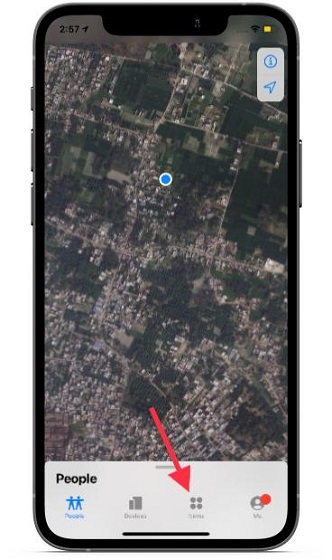
3. Tiếp theo, chọn AirTag mà bạn muốn đặt ở chế độ bị mất.
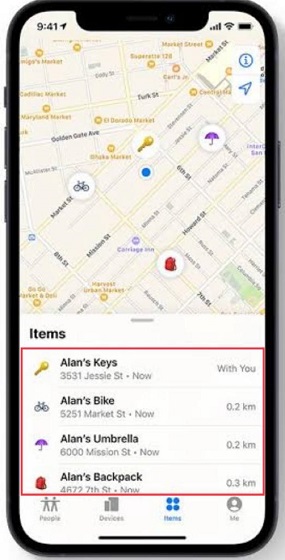
4. Tiếp theo, hãy vuốt lên trên thẻ để hiển thị Chế độ mất Lựa chọn. Sau đó, nhấn vào Cho phép tùy chọn nằm ngay dưới Chế độ mất.
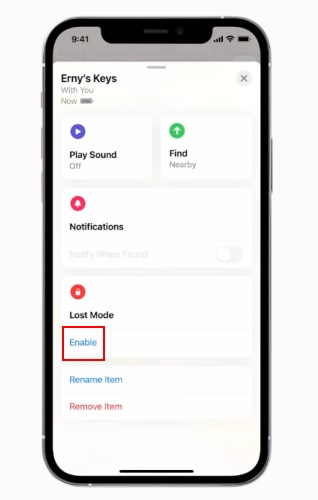
5. Tiếp theo, hãy đọc hướng dẫn và nhấn vào Tiếp tục.
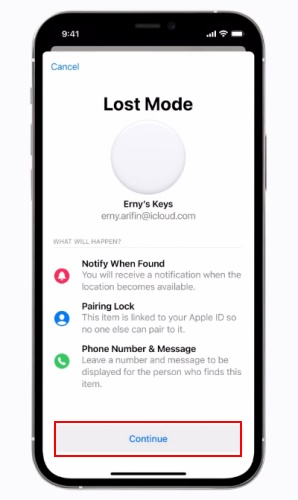
6. Sau đó, nhập số điện thoại. Sau đó, hãy nhấn vào ‘Kế tiếp’ ở góc trên cùng bên phải của màn hình.

7. Sau đó, bật công tắc ngay bên cạnh Thông báo khi tìm thấy. Bên cạnh đó, bạn cũng có tùy chọn tùy chỉnh thông báo bị mất sẽ xuất hiện khi ai đó tìm thấy thẻ AirTag của bạn.

Hãy nhớ rằng bạn sẽ được phép tùy chỉnh thông báo và kích hoạt tùy chọn ‘Thông báo khi tìm thấy’ chỉ khi trình theo dõi thiết bị nằm ngoài phạm vi phủ sóng. Cuối cùng, hãy nhấn vào Hoạt động để xác nhận hành động và bật Chế độ mất cho AirTag của bạn.
Giờ đây, nếu ai đó tìm thấy thẻ AirTag của bạn, họ có thể đưa mặt trắng của trình theo dõi đến gần thiết bị iOS hoặc Android có hỗ trợ NFC. Sau đó, một cảnh báo sẽ bật lên trên màn hình của họ và liên kết họ với một URL trang web có tin nhắn và số điện thoại bị mất của bạn. Bạn có thể làm theo hướng dẫn của chúng tôi để tìm hiểu cách liên hệ với chủ sở hữu AirTag bị mất hoặc vô hiệu hóa nó. Ngoài ra, bạn cũng có thể xem vị trí AirTag của mình được chuyển tiếp qua thiết bị của người khác, nhờ sự hỗ trợ của mạng Tìm của tôi.
Phải làm gì nếu bạn mất thẻ AirTag: Các bước đơn giản để làm theo
Vâng, đó là nó! Vì vậy, đó là cách bạn có thể đặt AirTag của mình ở chế độ bị mất và tận dụng mạng Tìm của tôi để định vị trình theo dõi mặt hàng. Bây giờ bạn đã biết cách thức hoạt động của tính năng đáng suy nghĩ này, chúng tôi khuyên bạn nên tận dụng tối đa tính năng này để tìm các thẻ AirTags bị mất. Vì chế độ bị mất có sẵn trên tất cả các thiết bị tương thích với AirTag nên việc bật chế độ này luôn là một nhiệm vụ đơn giản. Vậy bạn có gì khi sử dụng AirTag và bạn nghĩ nó như thế nào so với các trình theo dõi mục Bluetooth khác? Hãy chia sẻ suy nghĩ của bạn trong các bình luận bên dưới.
